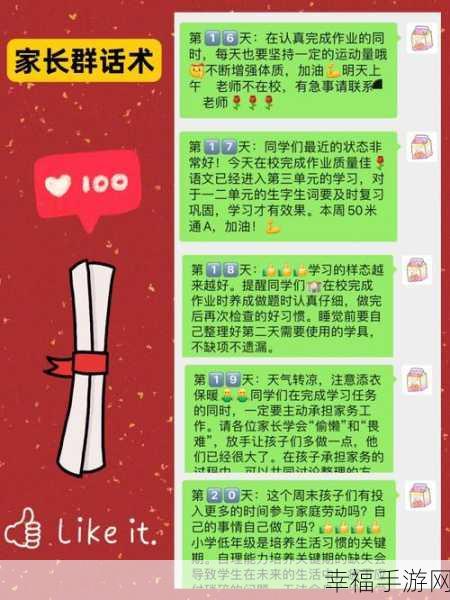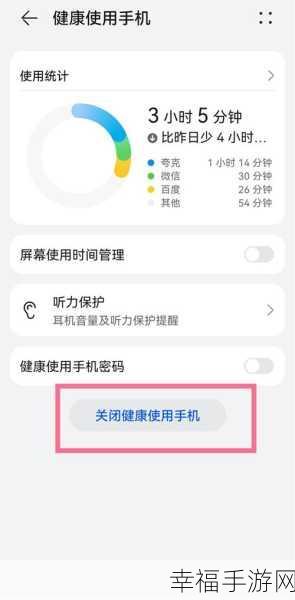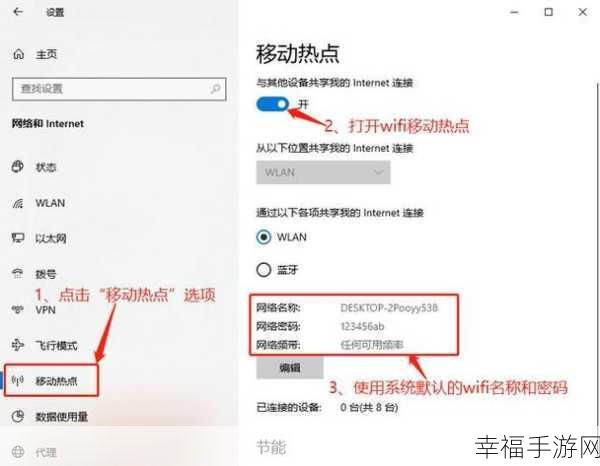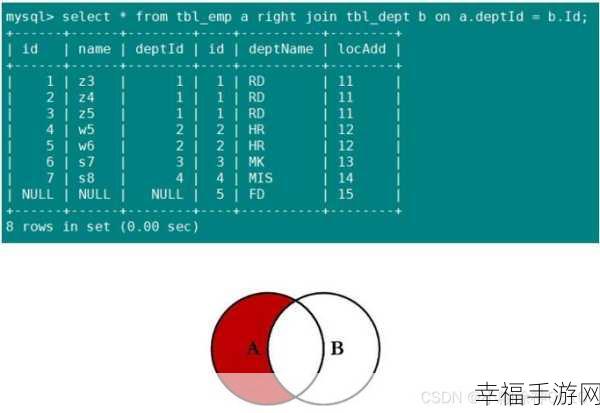在日常的办公和数据处理中,Excel 表格的运用极为广泛,而让表格标题栏保持不动,能极大提升我们的操作效率和数据查看的便利性,就为您详细揭晓让 Excel 表格标题栏不动的巧妙方法。
中心句:在日常办公中 Excel 表格运用广泛。
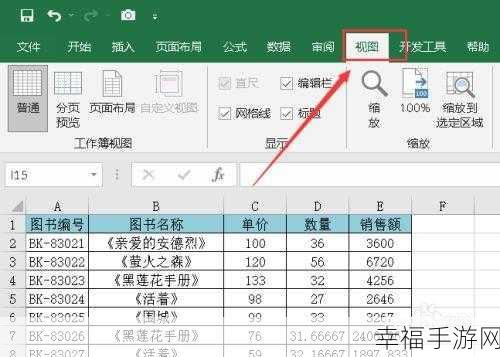
我们需要打开所要操作的 Excel 表格。
中心句:首先要打开操作的 Excel 表格。

栏下一行的单元格,如果标题栏在第一行,那就选中第二行的单元格。
中心句:接着选中标题栏下一行的单元格。
在菜单栏中找到“视图”选项,点击其中的“冻结窗格”,这时会出现“冻结拆分窗格”“冻结首行”“冻结首列”三个选项。
中心句:然后在“视图”中找到“冻结窗格”选项。
如果您只想让标题栏不动,也就是第一行不动,那就选择“冻结首行”,如果您不仅要让标题栏不动,还想让第一列也不动,那就选择“冻结拆分窗格”。
中心句:根据需求选择不同的冻结选项。
当您完成上述操作后,无论您怎么滚动表格,标题栏都会稳稳地固定在那里,方便您查看和操作数据。
中心句:完成操作后标题栏会固定方便操作。
通过以上简单的几步操作,您就能轻松实现 Excel 表格标题栏不动的效果,大大提高工作效率。
文章参考来源:日常办公经验总结及 Excel 官方使用手册。
希望这篇攻略能够帮助您在使用 Excel 表格时更加得心应手!